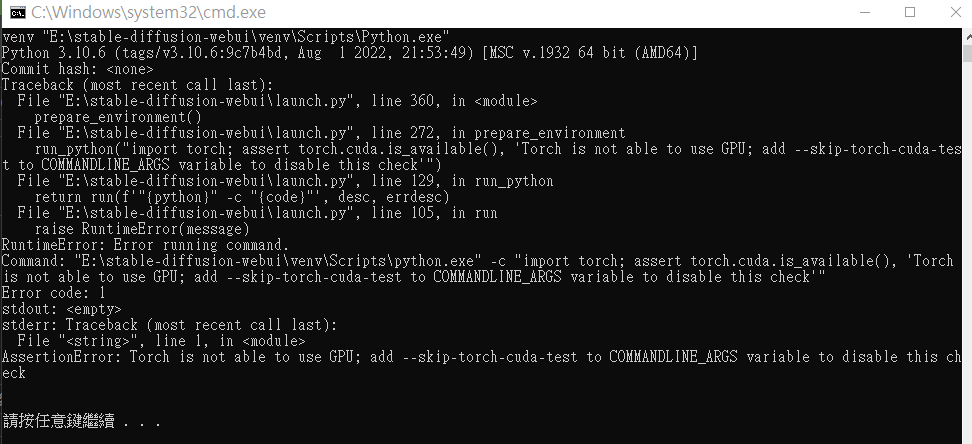目前已經有許多 AI 繪圖網站,直接在網站上就可以利用關鍵詞生出圖片,產出會不會是自己所想的,這可能需要被訓練,這裡指的不是機器,而是使用者,畢竟下關鍵詞(咒語)這件事並不是那麼簡單,要繪出比較有點深度的圖還是需要點技術,不過多數 AI 繪圖網站都有免費產出限制,要多一點就要給錢了,但如果裝在本地端那就沒有限制了,以下是 Stable Diffusion webUI 的安裝教學。
至於本人也是該界的小嫩嫩,一切都還在摸索中,所以專業玩家請高抬貴手,並給予關懷與指教XD。
安裝教學也是照本宣科,在開源網站上 GitHub - AUTOMATIC1111/stable-diffusion-webui: Stable Diffusion web UI 本來就有教學,不過對於某些入門玩家而言可能過於簡易。
硬體支援
基本要使用 Windows 10 以上作業系統,建議使用 NVIDIA 顯卡記憶體容量 4GB 以上,AMD 顯卡可能需要添加一些指令避免崩潰,這部分如果有使用到再更新上來。
安裝步驟
以下是以 Windows 11 64bit 為主,Windows 10 32bit 可能得另選安裝包。
安裝 Python
Python Releases for Windows ,這邊選擇定版本 3.10.10,以下是官網下載連結
Python 安裝畫面,下方務必要勾選 Add python.exe to PATH,如果沒有勾選執行 Stable Diffusion webUI 會出現找不到該檔案的錯誤。
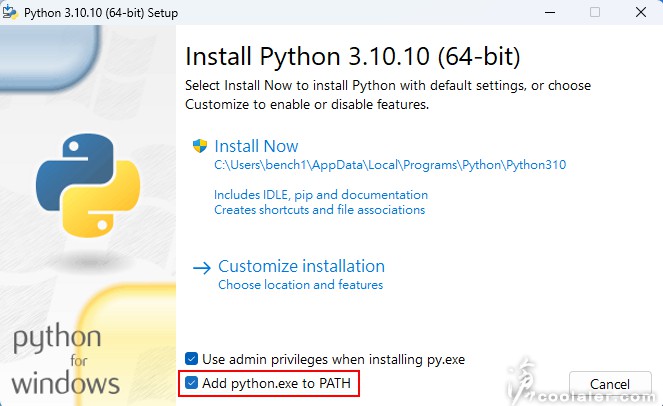
安裝 Git
Git - Downloading Package ,目前版本是2.39.2,以下是官網下載連結
基本上就一直下一步都不用動到完成就是。
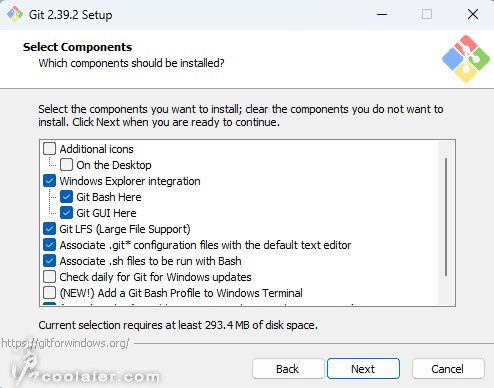
從命令提示字元安裝 Stable Diffusion webUI
在 Windows 搜尋上面直接打 cmd 叫出命令提示字元視窗,打開之後預設路徑會在 C:\Users\xxx(你的帳號)\ ,如果打命令安裝會直接裝在這個子目錄裡面,你如果有點介意過於頻繁讀取C槽 SSD,或需要比較大空間,也可以接跳到別的磁碟槽再安裝,比如要裝在D槽,打 d: (enter) 進入d槽後鍵入安裝命令,如下。
cmd 下執行下列命令
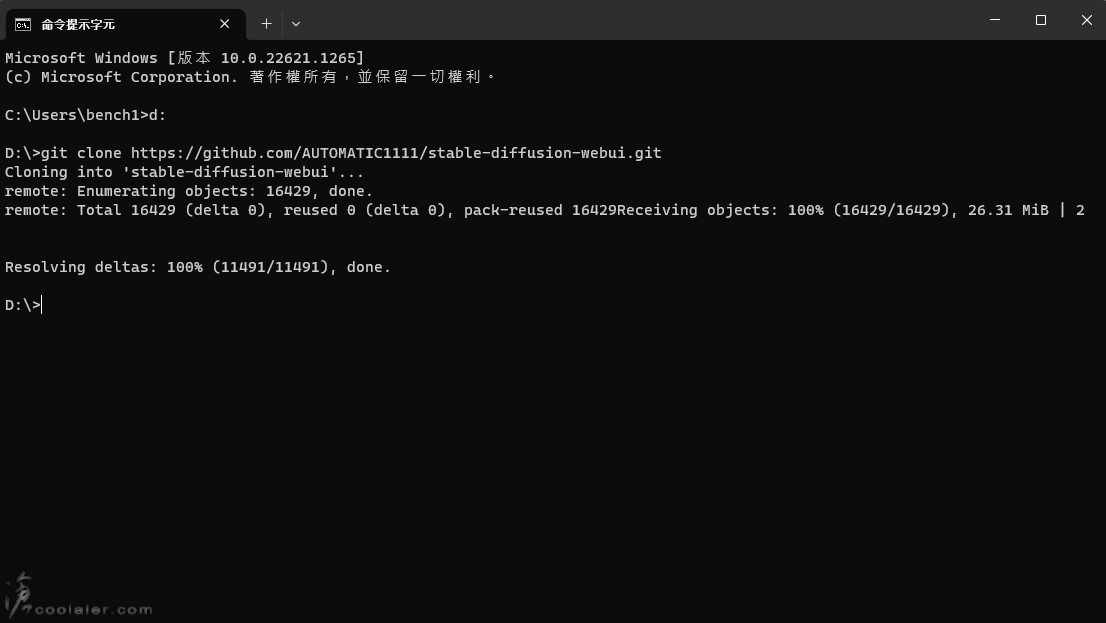
執行完之後,在安裝槽會看到安裝目錄 stable-diffusion-webui ,進到該目錄後點擊批次檔 webui-user.bat (如果預設沒顯示附檔名則會看到兩個一樣名稱,點批次檔案那個),就會開始下載與安裝需要檔案。
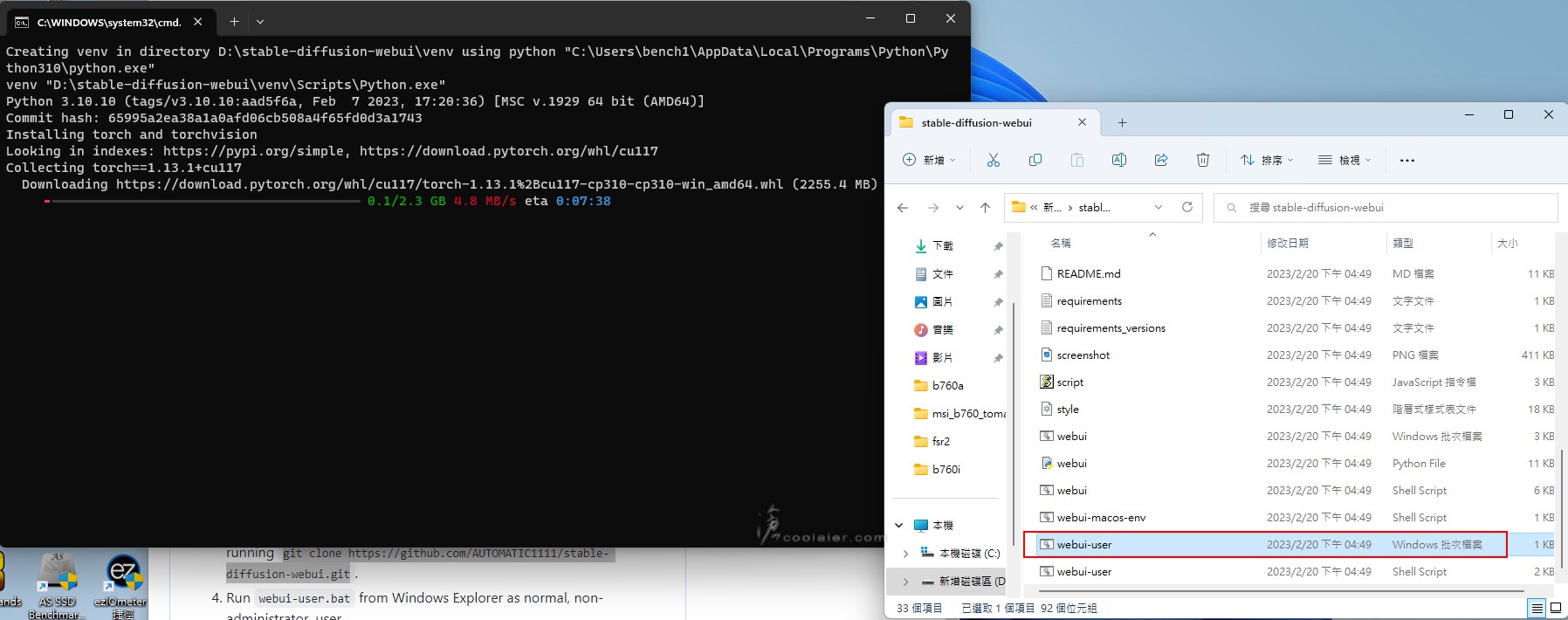
等出現下面一行 Running on local URL:http://127.0.0.1:7860 就表示已經跑完。
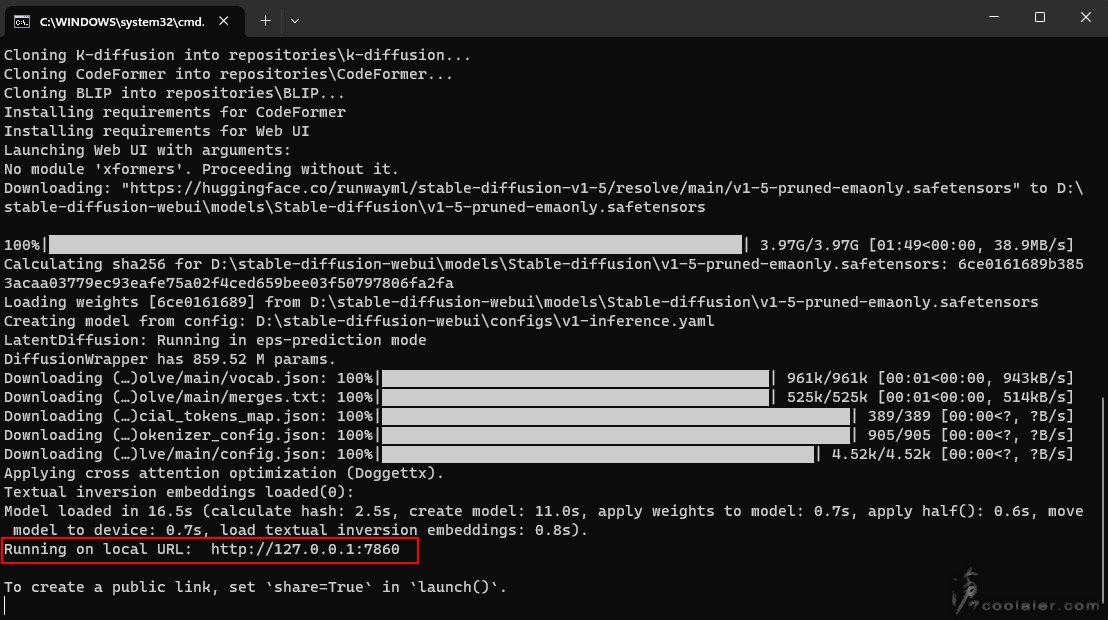
這時候請勿關掉命令提示字元視窗,開啟瀏覽器打上上面 IP 即可進入 webUI 介面。命令視窗才是主要的程式,在執行時也會顯示跑圖進度,以及是否出現錯誤。
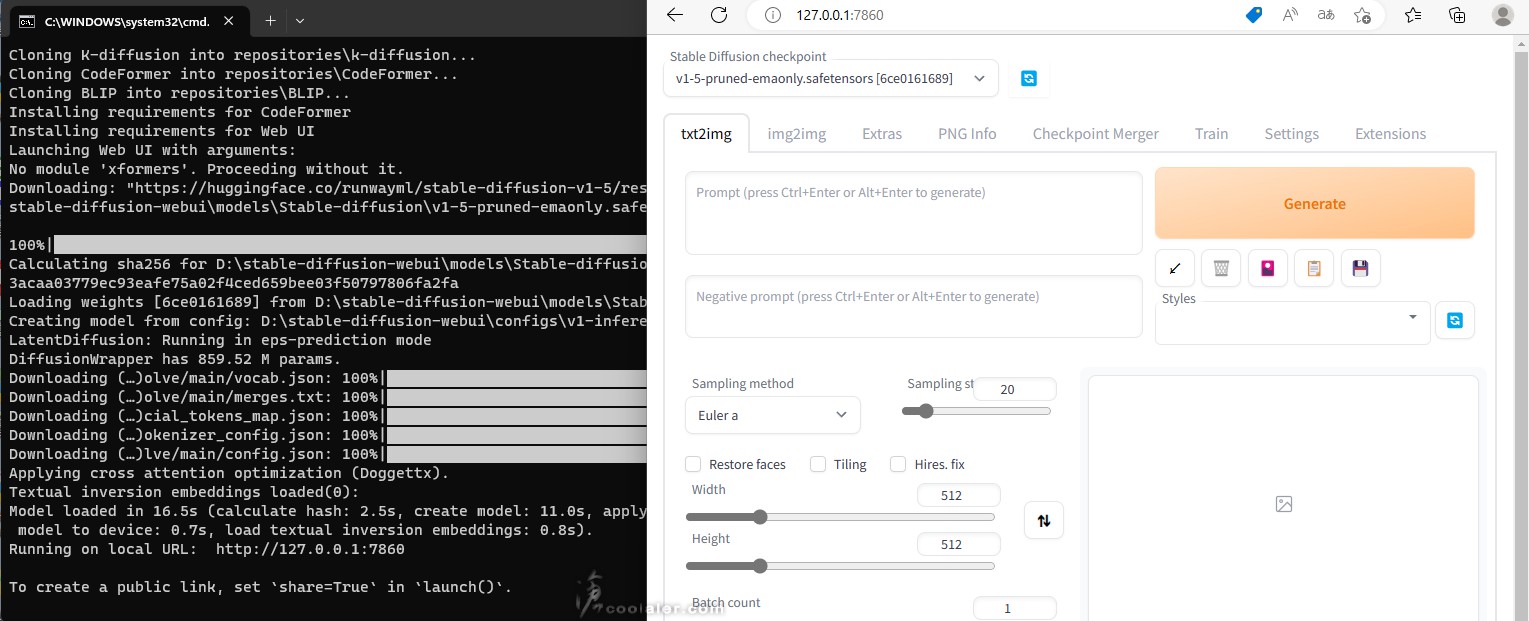
如果你的顯卡記憶體只有 4GB 或以下,可能會出現記憶體不足或黑屏綠屏,建議在 webui-user.bat 檔案內加入以下參數。
--medvram --opt-split-attention --precision full --no-half
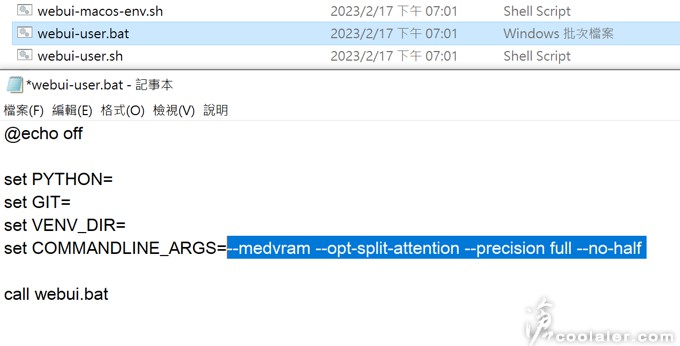
參考來源 Troubleshooting
如需要繁體中文包界面可參考,裡面有安裝教學

 github.com
github.com
Prompt 提示詞欄位中鍵入想要的關鍵字,Negative Prompt 反向提示詞則是鍵入不想要的關鍵字。
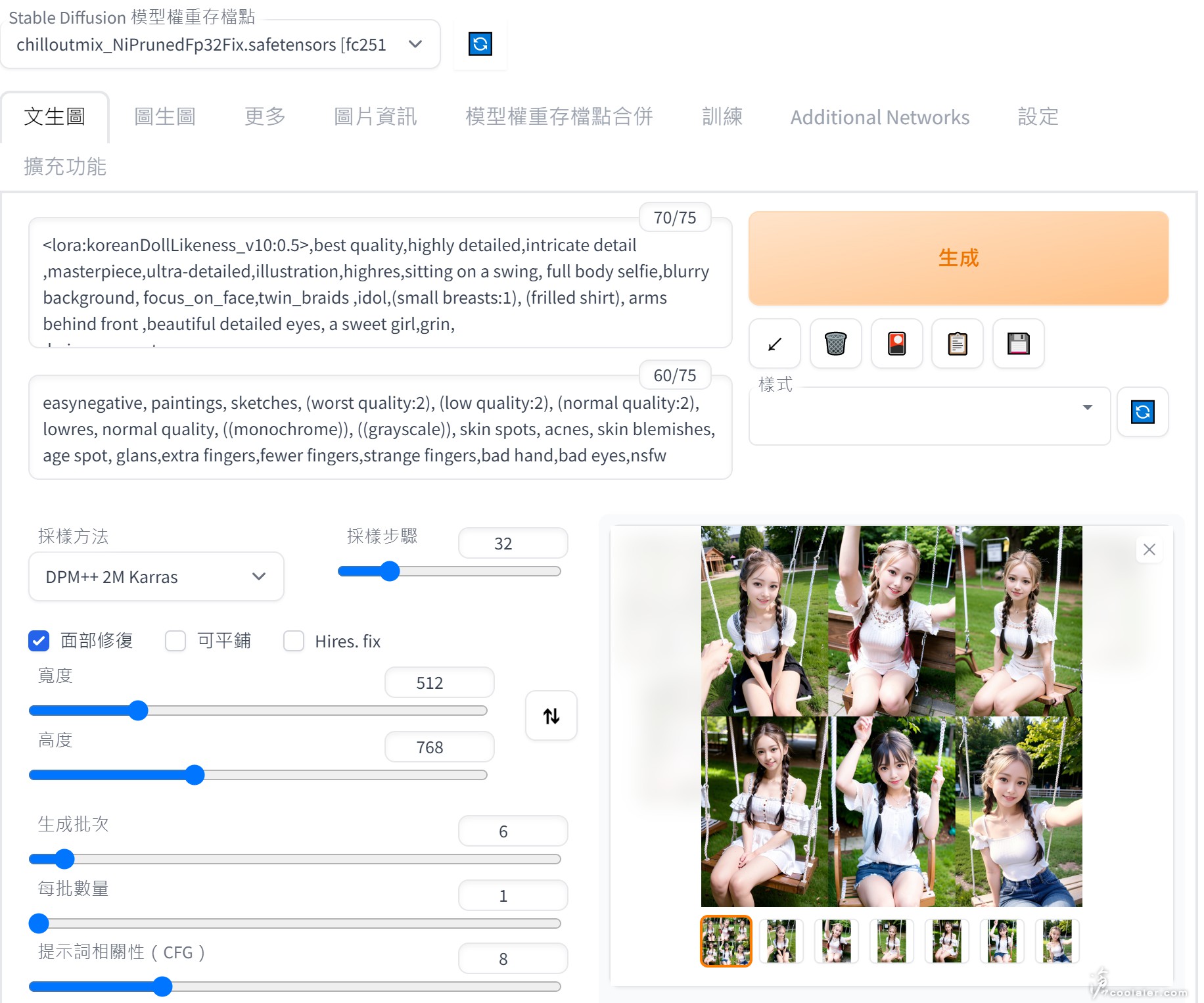
這部分可以參考網友分享的"魔導書",之後就可以要幾張有幾張,要多色有多色XD,這部分風格還需要透過 Model 模型來套用,這部分可以參考以下文章。
相關文章
Stable Diffusion webUI Model 模型 安裝, 要真人還是動漫就靠它了
顯卡 AI 繪圖效能差異 Stable Diffusion webUI 測試
由於本人還是小嫩嫩,如有更新或任何心得再跟各位分享,也歡迎資深玩家在此討論區跟各位分享各種心得,如有意想申請板主一職麻煩私訊聯繫我。
至於本人也是該界的小嫩嫩,一切都還在摸索中,所以專業玩家請高抬貴手,並給予關懷與指教XD。
安裝教學也是照本宣科,在開源網站上 GitHub - AUTOMATIC1111/stable-diffusion-webui: Stable Diffusion web UI 本來就有教學,不過對於某些入門玩家而言可能過於簡易。
硬體支援
基本要使用 Windows 10 以上作業系統,建議使用 NVIDIA 顯卡記憶體容量 4GB 以上,AMD 顯卡可能需要添加一些指令避免崩潰,這部分如果有使用到再更新上來。
安裝步驟
以下是以 Windows 11 64bit 為主,Windows 10 32bit 可能得另選安裝包。
安裝 Python
Python Releases for Windows ,這邊選擇定版本 3.10.10,以下是官網下載連結
Python 安裝畫面,下方務必要勾選 Add python.exe to PATH,如果沒有勾選執行 Stable Diffusion webUI 會出現找不到該檔案的錯誤。
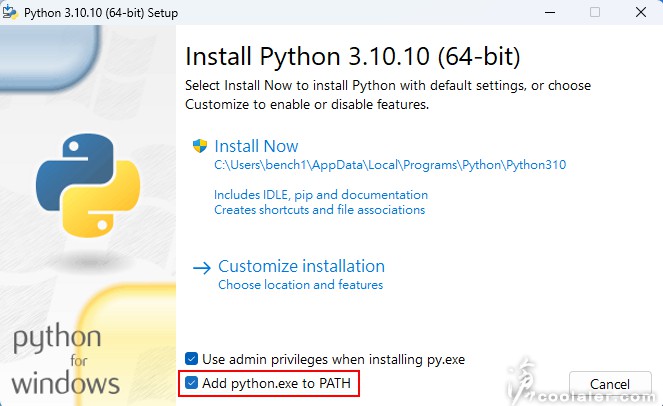
安裝 Git
Git - Downloading Package ,目前版本是2.39.2,以下是官網下載連結
基本上就一直下一步都不用動到完成就是。
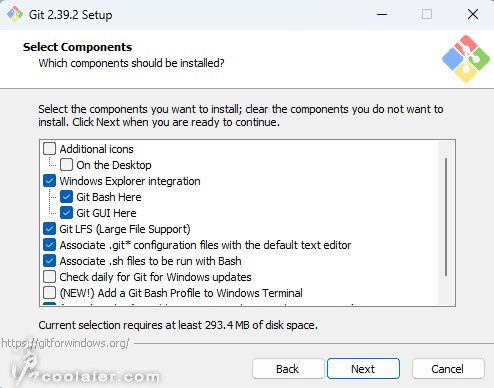
從命令提示字元安裝 Stable Diffusion webUI
在 Windows 搜尋上面直接打 cmd 叫出命令提示字元視窗,打開之後預設路徑會在 C:\Users\xxx(你的帳號)\ ,如果打命令安裝會直接裝在這個子目錄裡面,你如果有點介意過於頻繁讀取C槽 SSD,或需要比較大空間,也可以接跳到別的磁碟槽再安裝,比如要裝在D槽,打 d: (enter) 進入d槽後鍵入安裝命令,如下。
cmd 下執行下列命令
代碼:
git clone https://github.com/AUTOMATIC1111/stable-diffusion-webui.git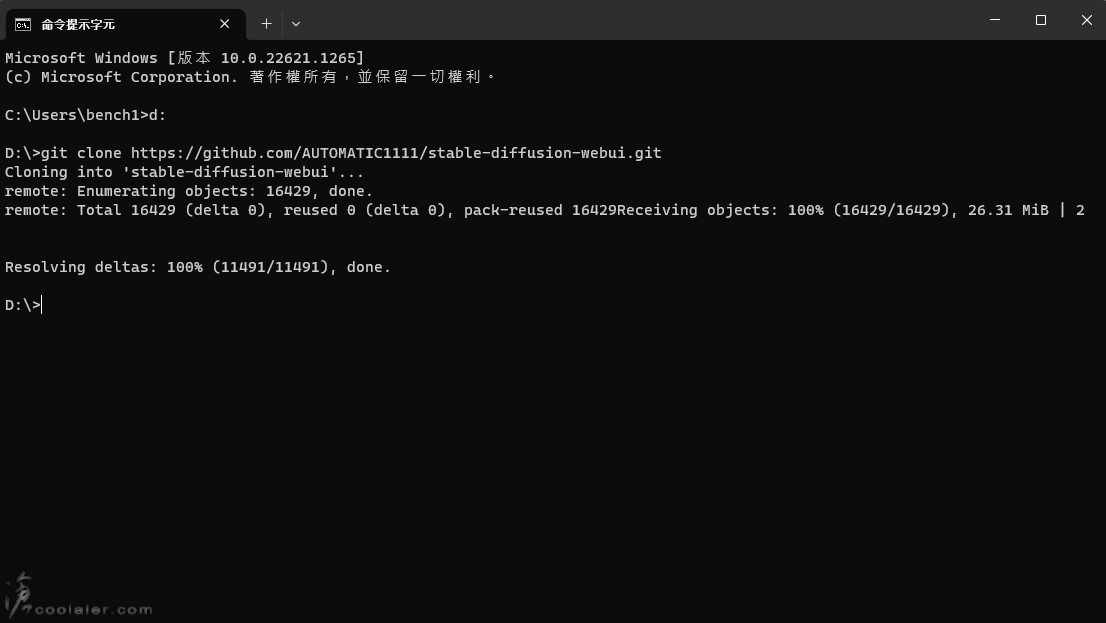
執行完之後,在安裝槽會看到安裝目錄 stable-diffusion-webui ,進到該目錄後點擊批次檔 webui-user.bat (如果預設沒顯示附檔名則會看到兩個一樣名稱,點批次檔案那個),就會開始下載與安裝需要檔案。
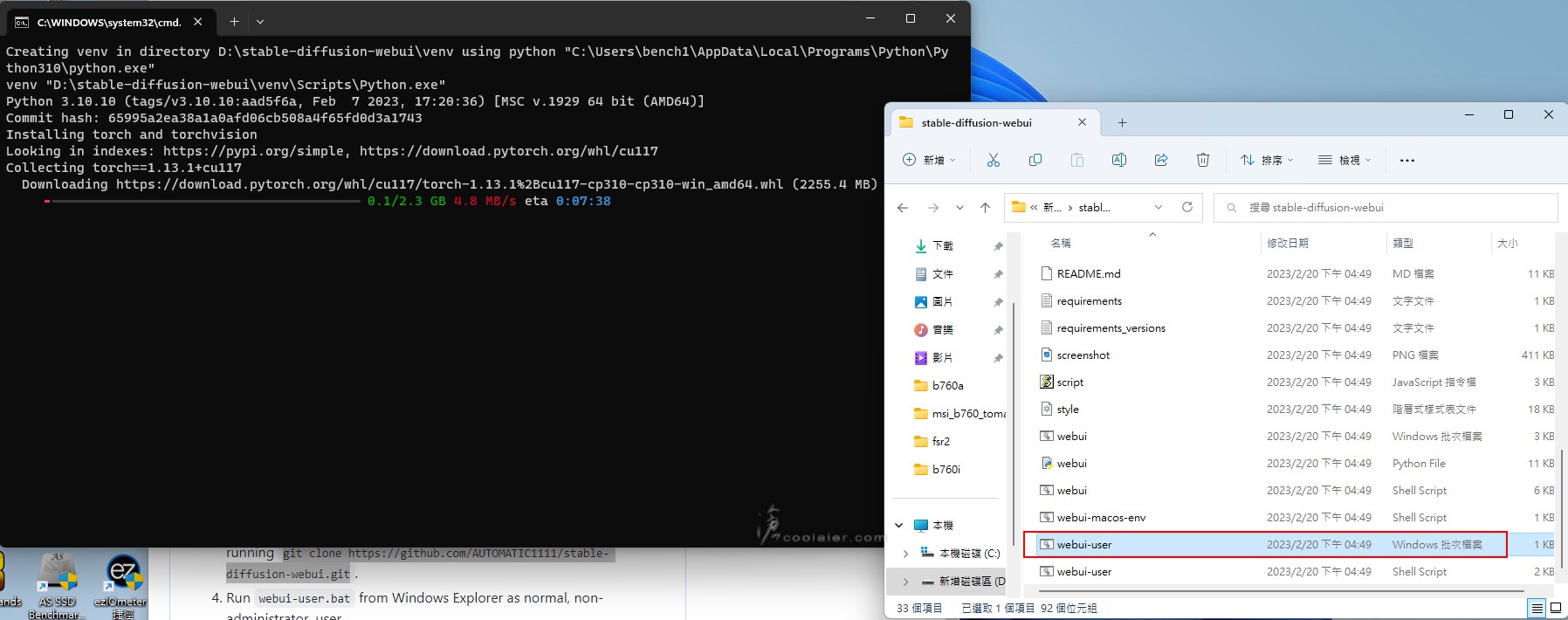
等出現下面一行 Running on local URL:http://127.0.0.1:7860 就表示已經跑完。
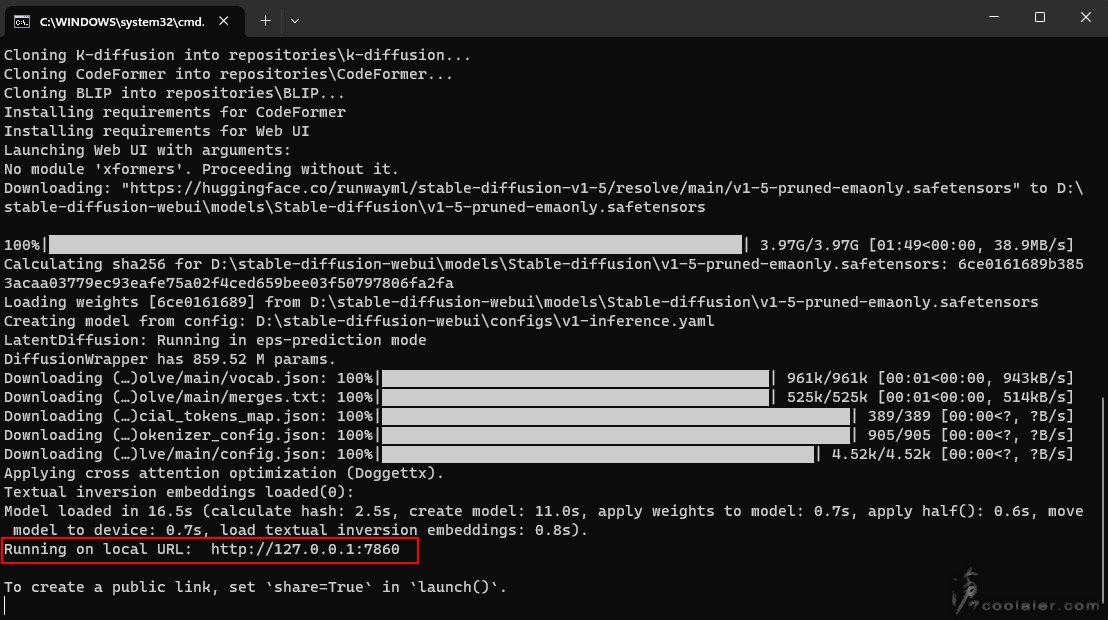
這時候請勿關掉命令提示字元視窗,開啟瀏覽器打上上面 IP 即可進入 webUI 介面。命令視窗才是主要的程式,在執行時也會顯示跑圖進度,以及是否出現錯誤。
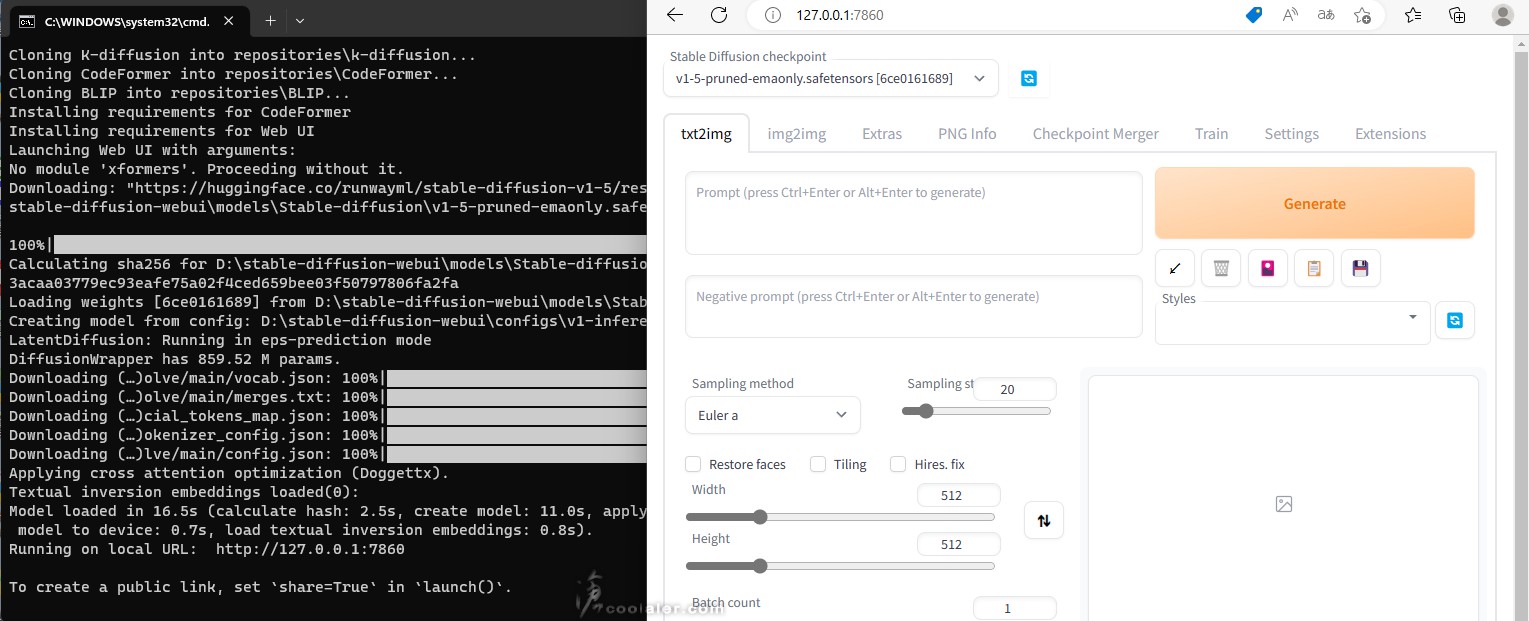
如果你的顯卡記憶體只有 4GB 或以下,可能會出現記憶體不足或黑屏綠屏,建議在 webui-user.bat 檔案內加入以下參數。
--medvram --opt-split-attention --precision full --no-half
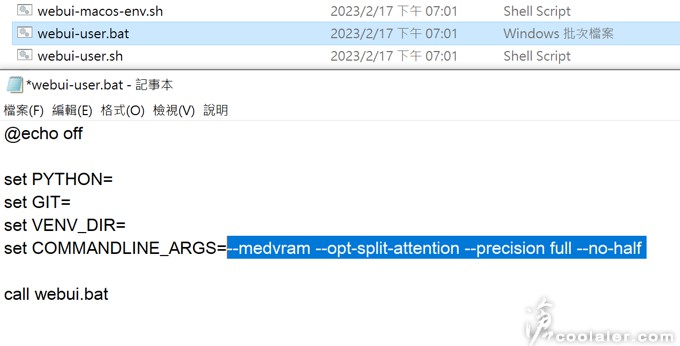
參考來源 Troubleshooting
如需要繁體中文包界面可參考,裡面有安裝教學
GitHub - benlisquare/stable-diffusion-webui-localization-zh_TW: Traditional Chinese translation extension for Stable Diffusion web UI by AUTOMATIC1111
Traditional Chinese translation extension for Stable Diffusion web UI by AUTOMATIC1111 - benlisquare/stable-diffusion-webui-localization-zh_TW
Prompt 提示詞欄位中鍵入想要的關鍵字,Negative Prompt 反向提示詞則是鍵入不想要的關鍵字。
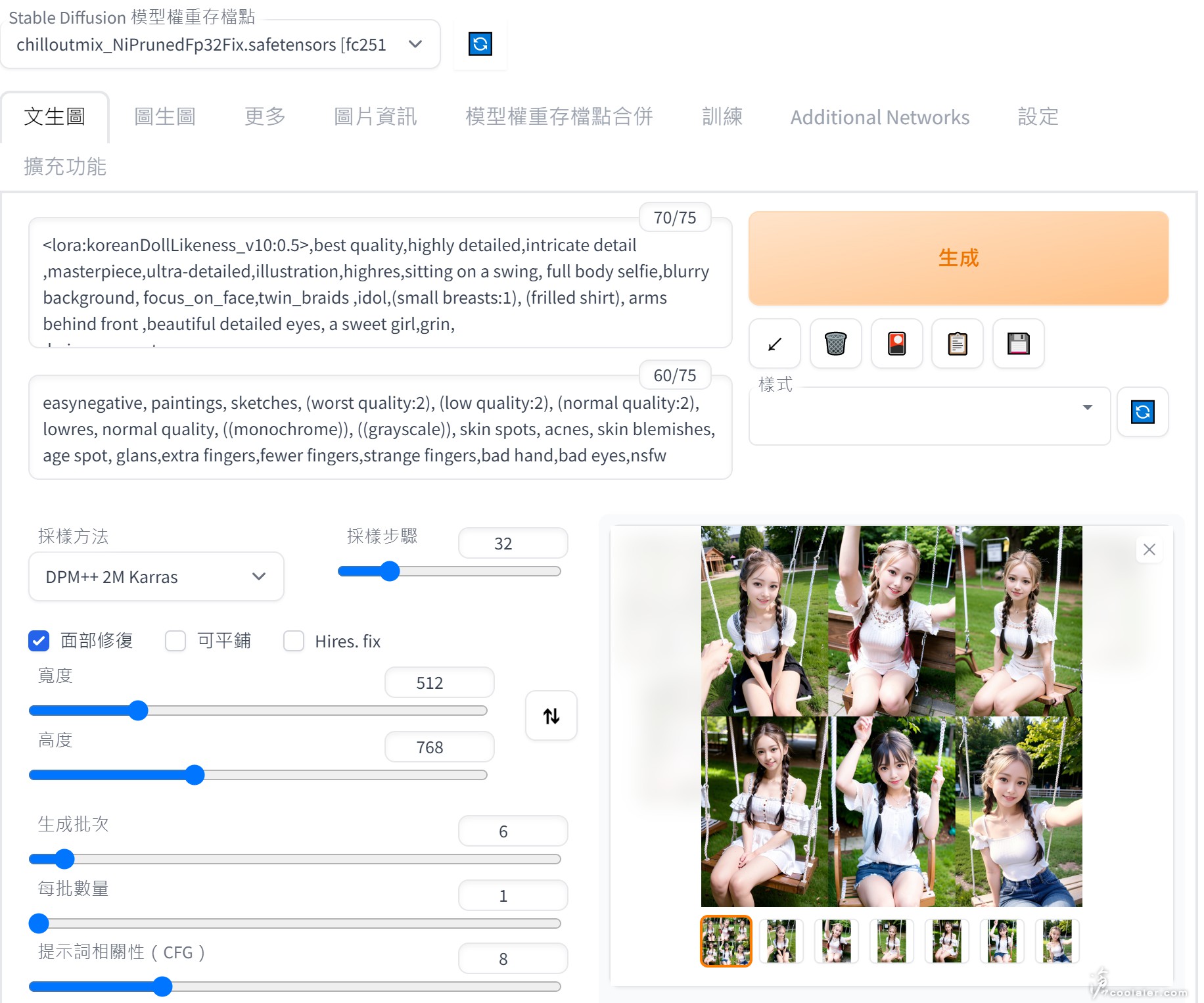
這部分可以參考網友分享的"魔導書",之後就可以要幾張有幾張,要多色有多色XD,這部分風格還需要透過 Model 模型來套用,這部分可以參考以下文章。
相關文章
Stable Diffusion webUI Model 模型 安裝, 要真人還是動漫就靠它了
顯卡 AI 繪圖效能差異 Stable Diffusion webUI 測試
由於本人還是小嫩嫩,如有更新或任何心得再跟各位分享,也歡迎資深玩家在此討論區跟各位分享各種心得,如有意想申請板主一職麻煩私訊聯繫我。
最後編輯: